选一款好用的思维导图软件很重要
|
思维导图是一种革命性的思维工具,对于头脑风暴、项目规划或者将想法变为实际的步骤都是极佳的方式,更让人欣慰的是,现今多种多样的工具可以帮助大家构架思维导图、组织导图元素并保存下来便于后期使用。下面是Lifehacker网站根据网友投票选出的排名前5位最好的思维导图软件。 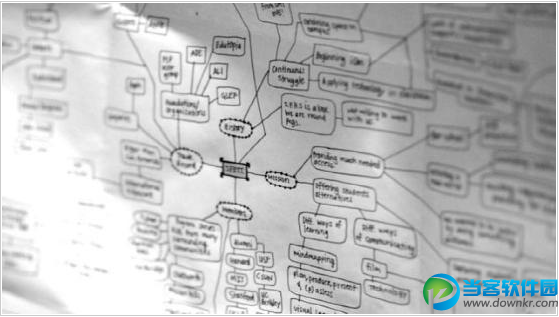 背景:此前在Lifehack网站发起了一轮投票,让网友选出他们认为最好的思维导图软件工具,根据统计得出结果,并将前五名展示如下: 1.Mindjet MindManager (Windows/Mac/iOS)  Mindjet 不仅仅是一款思维导图导图软件- 它是一套完整定制的软件和工具,用来帮助用户进行头脑风暴、掌控项目、任务协作并保证项目高度协调一致执行。MindManager更像是一套完整的项目管理与协作方案,包含了非常强大的思维导图导图和头脑风暴工具,从头到尾完美设计,帮助用户组织项目、从项目各分支分配任务给不同的人、将所需单独的待做事项和工作完整规划从而保证项目成功,无论你是管理自己的待做事项还是与几十、几百个人协作,都可以得心应手。另外,MindManager还可以完美结合网路服务及各种软件、工具,如Microsoft Office, Box, net等等,MindManager更多的获得了企业用户的青睐。中文官方网址:http://www.mindmanager.cc 2.XMind (Windows/Mac/Linux)  Xmind已经面世有相当长的一段时间了,且在之前一轮投票选择最佳思维导图软件的时候就已成功跻身前五,在这次的投票中,Xmind依然倍受欢迎。Xmind特别灵活,可以在任何桌面系统上完美运行,便于用户轻松通过多种样式、图表和设计形式组织想法和思维。用户可以使用简单的思维导图,也可以选择“鱼骨图”样式的流程图等等,还可以添加图片、图表、链接等等都对应的主题上。如果你是项目经理,还可以使用Xmind内置的甘特图管理任务,最重要的是,Xmind是一款免费的开源软件,当然如果有充足的预算,可以使用Xmind Plus和Pro版本,获取更多的功能。 3.Coggle (Webapp)  Coggle是一款完全免费的在线思维导图工具,简单易用,轻松上手,通过谷歌账号即可直接使用。双击主题可以直接进行编辑,点击左右两边的加号进行添加分支,点击按住主题可以拖动分支到画布的任意位置。Coggle可以自动为分析分配不同的颜色,点击分支可以看见颜色的齿轮,从中选择喜欢的颜色进行修改。导图绘制完成后,可以下载下来存为PDF或者PNG文件,并与他人分享,允许他人浏览或者编辑导图,你甚至可以查看自动保存及修改历史记录,所以如果你查看在邀请别人编辑导图之前导图的样子,即可使用该功能。Coggle是一款完全免费的思维导图软件。 4.Freemind (Windows/Mac/Linux)  Freemind是一款免费的GNU通用公共授权的思维导图软件,用Java编写,可以在任何操作平台运行,这款软件也是Lifehacker上次投票的冠军,一方面是因为他的灵活性,再者就是用户无论在哪个操作系统运行,其功能和性能都是一致连贯的。Freemind同样不失为一款功能强大的思维导图工具,提供了复杂的图表以及许多分支、图形和图表来区分节点、链接节点,还有嵌入链接及多媒体到思维导图的选项,便于快速参考。Freemind可以导出导图到HTML/XHTML, PDF, OpenDocument, SVG或者PNG格式,与一些新的工具相比,Freemind可能看起来有点过时,但是其在功能上绝不逊色,特别是当你需要的是功能,而不是形式的时候。 5.MindNode (Mac/iOS)  MindNode是一款在OS X与iOS上运行的思维导图和头脑风暴应用程序,iOS版本专为触屏设备设计,特别是iPad,可以轻松拖动分支、添加节点、连接节点、与他人分享文件等等,Mac版本也同样如此,除此之外还支持与他人分享思维导图、导出导图到PDF或者Freemind项目。MindNode可以自动隐藏当前编辑分支外无关的其他分支、在分支上嵌入图片或截图、创建链接,分支混乱的时候还可以自动组织,还支持链接的思维导图。MindNode的界面相对来说比较简洁,虽然隐藏了许多功能,但是功能还是很强大的。 以上就是根据网友投票结果选出的前五位最佳思维导图软件,用户可以根据自己的需求选择适合的思维导图软件。 |